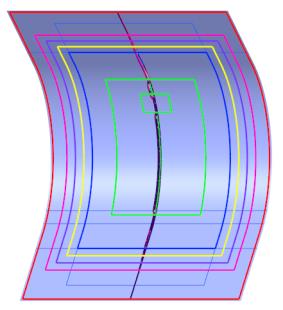Cambio del nombre de las capas de material
1. Para mantener la asignación de capas de material separada de la de los núcleos, oculte los núcleos de la siguiente manera:
a. En el árbol de elementos laminados, pulse en  . Se abre el cuadro de diálogo Filtros del árbol de elementos laminados (Laminate Tree Filters).
. Se abre el cuadro de diálogo Filtros del árbol de elementos laminados (Laminate Tree Filters).
 . Se abre el cuadro de diálogo Filtros del árbol de elementos laminados (Laminate Tree Filters).
. Se abre el cuadro de diálogo Filtros del árbol de elementos laminados (Laminate Tree Filters).b. Despeje la casilla  Núcleos (Cores).
Núcleos (Cores).
 Núcleos (Cores).
Núcleos (Cores).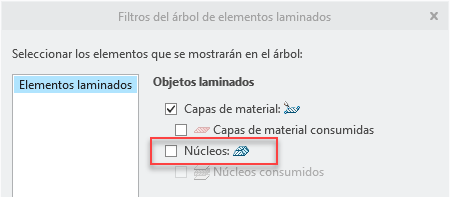
c. Pulse en Aceptar (OK).
2. En el árbol de elementos laminados, seleccione PLY_1.
3. Pulse Mayús y seleccione PLY_6. Se seleccionan todos los objetos de capa de material.
4. Pulse con el botón derecho del ratón y seleccione Propiedades (Properties). Se abre el cuadro de diálogo Propiedades de los objetos laminados (Laminate Objects Properties).
5. Seleccione Cambiar nombre (Change name) y especifique la siguiente configuración:
a. En el cuadro Prefijo (Prefix), escriba PLY.
b. En el cuadro Inicio (Start), escriba 1.
c. En el cuadro Escalón (Step), escriba 1 y pulse Intro.
6. Pulse en Aceptar (OK).
7. Pulse en el espacio vacío de la ventana gráfica. Se cambia el nombre de los objetos de capa de material, tal y como se muestra en el siguiente gráfico:
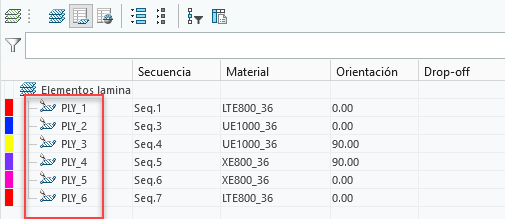
8. Muestre todos los objetos laminados en el árbol de elementos laminados de la siguiente manera:
a. En el árbol de elementos laminados, pulse en  . Se abre el cuadro de diálogo Filtros del árbol de elementos laminados (Laminate Tree Filters).
. Se abre el cuadro de diálogo Filtros del árbol de elementos laminados (Laminate Tree Filters).
 . Se abre el cuadro de diálogo Filtros del árbol de elementos laminados (Laminate Tree Filters).
. Se abre el cuadro de diálogo Filtros del árbol de elementos laminados (Laminate Tree Filters).b. Seleccione la casilla  Núcleos (Cores).
Núcleos (Cores).
 Núcleos (Cores).
Núcleos (Cores).9. Pulse en Aceptar (OK). Se muestran todos los objetos laminados.
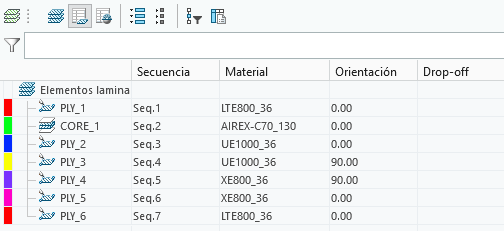
10. En el árbol de elementos laminados, pulse en  Lista de elementos laminados (Laminate List).
Lista de elementos laminados (Laminate List).
 Lista de elementos laminados (Laminate List).
Lista de elementos laminados (Laminate List).Se muestran las capas del modelo, tal como se indica en el siguiente gráfico: